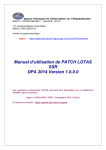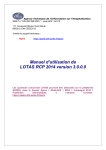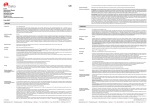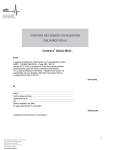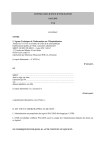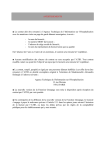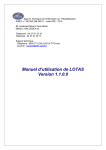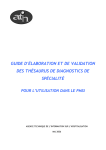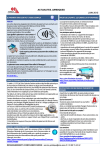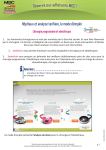Download Manuel d`utilisation de LOTAS Version 1.2.2.0
Transcript
Agence Technique de l’Information sur l’Hospitalisation SIRET n° 180 092 298 00017 – code APE : 8411Z 117, boulevard Marius Vivier Merle 69329 LYON CEDEX 03 Joindre le support technique : − Agora (à privilégier) − le téléphone − la télécopie https://applis.atih.sante.fr/agora 0820 77 1234 (0,019 € TTC/min) 04.37.91.33.67 Manuel d’utilisation de LOTAS Version 1.2.2.0 LOTAS : Manuel d’utilisation Juillet 2010 Sommaire Présentation générale.................................................................................................................................... 4 Fonctionnalités .............................................................................................................................................. 4 Modalités de tirage au sort des séjours à analyser ....................................................................................... 4 Installation du logiciel LOTAS ...................................................................................................................... 5 Prérequis ....................................................................................................................................................... 5 Paramétrage e-POP ...................................................................................................................................... 5 Générer fichiers thème .................................................................................................................................. 6 Visualisation des fichiers de correspondance ............................................................................................... 7 Retransmettre une ancienne archive ............................................................................................................. 8 Support technique.......................................................................................................................................... 8 - Le manuel d’utilisation ............................................................................................................................... 8 - La plate-forme AGORA............................................................................................................................... 8 Paramétrage du client e-POP ..................................................................................................................... 11 Utiliser un serveur e-POP ........................................................................................................................... 13 En cas de problème Les questions concernant LOTAS pourront être adressées sur la plateforme AGORA : https://applis.atih.sante.fr/agora/log_agora.do dans le dossier QUALHAS problème informatique A.T.I.H./API/Pôle PMSI/SB./MCO/POP-T2A/LOTAS -3- LOTAS : Manuel d’utilisation Juillet 2010 Présentation générale LOTAS MCO RCP est un logiciel de tirage au sort mis à la disposition des établissements de santé pour réaliser la sélection de séjours selon des modalités retenues pour le recueil de l’indicateur relatif au thème : - réunion de concertation pluridisciplinaire. Le logiciel fonctionne avec le fichier des résumés de sortie standardisés (RSS) ayant servi à la production des résumés de sortie anonymisés (RSA). Fonctionnalités Le logiciel LOTAS génère et transmet à la plateforme QUALHAS (via la plateforme e-PMSI) le fichier du tirage au sort du thème sous format XML et assure la correspondance entre le numéro des RSS sélectionnés et les dossiers médicaux des patients dont les séjours sont à analyser. Modalités de tirage au sort des séjours à analyser Réunion de concertation pluridisciplinaire (RCP) • · Echantillon principal : 60 séjours L’échantillon principal est constitué de séjours de patients hospitalisés pour la prise en charge initiale d’un primo-diagnostic de cancer. Sont sélectionnés : les séjours ayant en DP un code C00 à D09 (à l’exception des codes C44 et C76 à C80) associés à un acte de chirurgie ou de radiothérapie sur le second semestre ; les séjours ayant en DP un code Z51.0x ou Z51.1 (traitement répétitif de radiothérapie ou de chimiothérapie) sur le second semestre à l’exception des séjours qui après chaînage avec le premier semestre ont en DP un code Z51.0x ou Z51.1. le premier séjour du patient réalisé au cours du deuxième semestre. Sont exclus : les tumeurs malignes de la peau autres que le mélanome C44 (dont les basocellulaires) ; les tumeurs bénignes D10 à D36 ; les tumeurs à évolution imprévisible ou inconnue D37 à D48 ; les tumeurs malignes de sièges mal définis, secondaires et non précisés C76 à C80 (dont les métastases C77, C78 et C79) ; les séances sélectionnées à partir des GHM relevant de Catégorie Majeure de Diagnostics (CMD) 28, spécifiques aux séances ; les séjours avec un GHM erreur. • · Echantillon de réserve : 40 séjours Les modalités de tirage au sort sont identiques à celles de l’échantillon principal. A.T.I.H./API/Pôle PMSI/SB./MCO/POP-T2A/LOTAS -4- LOTAS : Manuel d’utilisation Juillet 2010 Installation du logiciel LOTAS 1. Accédez à la plateforme http://download.atih.sante.fr/ de téléchargement en tapant l’adresse suivante : 2. Cliquez sur la lettre « L ». 3. Cliquez sur le lien hypertexte « LOTAS ». 4. Enregistrez ou exécutez le fichier d’installation Prérequis Le poste informatique doit obligatoirement avoir un accès à internet afin de récupérer les signatures et de pouvoir transférer ses fichiers à la plateforme e-PMSI. Les fichiers de sauvegarde GENRSA ou AGRAF doivent être à disposition de l’application LOTAS. Paramétrage e-POP Cf. annexe A.T.I.H./API/Pôle PMSI/SB./MCO/POP-T2A/LOTAS -5- LOTAS : Manuel d’utilisation Juillet 2010 Générer fichiers thème 1. Saisir le numéro de FINESS 2. Cocher ex-DGF (GENRSA) ou ex-OQN (AGRAF) 3. Laisser cochée la case « Utiliser l’emplacement par défaut … » sinon indiquer l’emplacement des archives de GENRSA/AGRAF 4. Cliquer sur le bouton « Traiter et envoyer vers e-PMSI». Remplir les identifiants e-PMSI et cliquer sur le bouton « Ok », une fenêtre de visualisation des envois s’affiche : A.T.I.H./API/Pôle PMSI/SB./MCO/POP-T2A/LOTAS -6- LOTAS : Manuel d’utilisation Juillet 2010 Visualisation des fichiers de correspondance Vous pouvez visualiser les fichiers de correspondance des différents tirages au sort que vous avez réalisés et transmis vers la plateforme e-PMSI. Pour ce faire, il suffit de sélectionner, dans la liste « Historique des transmissions », la date correspondant au traitement souhaité et cliquer sur le bouton [Afficher le fichier de correspondance sélectionné]. Note : Les fichiers sont présents dans l’archive contenant le tirage au sort sous le répertoire de sauvegarde indiqué dans le paramétrage. A.T.I.H./API/Pôle PMSI/SB./MCO/POP-T2A/LOTAS -7- LOTAS : Manuel d’utilisation Juillet 2010 Ci-dessous un exemple de fichier de correspondance pour le thème « Infarctus du myocarde » : N° RSS N° administratif de séjour N° de tirage au sort Retransmettre une ancienne archive Pour retransmettre une archive, sélectionner une date dans « Historique des transmissions » et cliquer sur le bouton [Transmettre vers e-PMSI le traitement sélectionné] Support technique Pour toute demande que l’utilisateur n’a pu résoudre de lui-même en 24h, vous avez désormais plusieurs moyens pour avertir les techniciens de vos problèmes. Nous vous rappelons, que quel que soit le moyen de nous contacter, ce sont les mêmes référents qui reçoivent les incidents. Il est donc inutile de multiplier vos demandes (AGORA + mail + téléphone). Les moyens disponibles sont les suivants : - Le manuel d’utilisation Celui-ci est la première source d’information du logiciel en lui-même. Il contient en général toutes les informations nécessaires au bon fonctionnement du logiciel. Il est à consulter en priorité. - La plate-forme AGORA Indiquer votre incident au niveau du thème « Agora > QUALHAS > Problème informatique» de la plate-forme AGORA. L’objet du message doit correspondre à l’erreur précise visualisée. Lien : https://applis.atih.sante.fr/agora/log_agora.do ou au niveau du site de l’ATIH (« Foires aux questions ») : A.T.I.H./API/Pôle PMSI/SB./MCO/POP-T2A/LOTAS -8- LOTAS : Manuel d’utilisation Juillet 2010 Le délai de réponse à la plate-forme AGORA est de l’ordre de 2 jours. Une copie de l’incident est directement envoyée aux référents lors de la création de celui-ci. Cependant, ce délai augmente si la demande n’est pas précise. A.T.I.H./API/Pôle PMSI/SB./MCO/POP-T2A/LOTAS -9- LOTAS : Manuel d’utilisation Juillet 2010 Annexe A.T.I.H./API/Pôle PMSI/SB./MCO/POP-T2A/LOTAS - 10 - LOTAS : Manuel d’utilisation Juillet 2010 Paramétrage e-POP Désormais le logiciel e-POP est intégré dans LOTAS vous devez renseigner les paramètres ePOP au niveau de chaque logiciel, pour cela cliquer sur le menu « Paramétrage » comme cidessous : La fenêtre de paramétrage du logiciel s’affiche, cliquer sur l’onglet « Paramétrage ePOP ». Paramétrage du client e-POP Les applications livrées par l’ATIH possèdent toutes un écran permettant de paramétrer la transmission de fichier vers e-PMSI. Ce paramétrage est réalisé une fois pour toute avant la première transmission. L’écran en question peut avoir deux formes différentes selon que l’on choisit la transmission directe (l’ordinateur a accès à internet) ou bien la transmission via un serveur e-POP (l’ordinateur n’a pas accès à internet). Connexion directe L’option « connexion directe » est sélectionnée par un clic de la souris. A.T.I.H./API/Pôle PMSI/SB./MCO/POP-T2A/LOTAS - 11 - LOTAS : Manuel d’utilisation Juillet 2010 Case à cocher « Utiliser un Proxy pour se connecter à e-PMSI » : cette case doit être cochée si l’utilisation d’un serveur Proxy est nécessaire pour accéder à e-PMSI ou plus généralement à Internet. Le fait de cocher cette case donne accès au reste du paramétrage. Zone de saisie « Nom du proxy » : il s’agit du nom du Proxy à utiliser pour le transfert vers e-PMSI. Cette information est soit récupérée automatiquement à l’aide du bouton « Importer les paramètres de proxy », soit obtenue auprès du responsable informatique de l’établissement de santé. Zone de saisie « N° de port à utiliser » : il s’agit d’un n° compris entre 0 et 65535 à utiliser pour communiquer avec le proxy. Cette information est soit récupérée automatiquement à l’aide du bouton « Importer les paramètres de proxy », soit obtenue auprès du responsable informatique de l’établissement de santé. Case à cocher « Utiliser une authentification par mot de passe » : cette case doit être cochée si l’utilisation du Proxy nécessite de s’identifier à l’aide d’un nom d’utilisateur et d’un mot de passe. Elle donne accès aux deux zones de saisie suivantes. Zone de saisie « Utilisateur » : utilisez cette zone de saisie pour indiquer au programme le nom d’utilisateur nécessaire à l’authentification auprès du Proxy. Zone de saisie « Mot de passe » : utilisez cette zone de saisie pour indiquer au programme le mot de passe nécessaire à l’authentification auprès du Proxy. Bouton « Tester » : un clic sur ce bouton permet de réaliser un test de connexion vers e-PMSI. La réussite de ce test aboutit au message suivant : En cas d’erreur, un message indiquant l’origine du problème est affiché. La liste exhaustive des problèmes pouvant être rencontrés lors du test de connexion ne peut être énoncée ici. Bouton « Importer les paramètres de Proxy » : un clic sur ce bouton permet de récupérer automatiquement les paramètres du Proxy défini par défaut sur l’ordinateur. Cette récupération peut A.T.I.H./API/Pôle PMSI/SB./MCO/POP-T2A/LOTAS - 12 - LOTAS : Manuel d’utilisation Juillet 2010 en outre ne pas aboutir. Les informations obtenues sont le plus souvent celles indiquées dans le paramétrage de Internet Explorer. Utiliser un serveur e-POP L’option « Utiliser un serveur e-POP » est sélectionnée par clic de la souris. Zone de saisie « Adresse IP du serveur » : Il s’agit de l’adresse réseau de l’ordinateur exécutant le serveur e-POP. Cette adresse peut être obtenue auprès de votre service informatique ou plus simplement en lisant le titre de l’écran principal du programme serveur e-POP lorsque l’écoute est lancée. Une adresse IP (Internet Protocol) est constituée de 4 nombres compris entre 0 et 255 séparés par des points. Elle identifie un ordinateur sur un réseau local ou bien sur internet. Zone de saisie « N° de port à utiliser » : il s’agit d’un numéro arbitraire compris entre 0 et 65535. Ce numéro est un canal à travers lequel sera réalisée la communication entre le client et le serveur ePOP. Ce choix doit être identique sur le client et le serveur. Dans un souci de simplification, il est conseillé de conservé le numéro de port par défaut attribué par l’ATIH (3358). Ce port doit être ouvert sur l’ordinateur client et sur l’ordinateur exécutant le serveur (voir plus bas la problématique des pare-feu). Bouton « Défaut » : ce bouton permet par un simple clic de replacer la valeur de port par défaut (3358) dans la zone de saisie du numéro de port. Case à cocher « crypter la transmission vers le serveur e-POP » : si cette case est cochée, la transmission du fichier sur le réseau local entre le client et le serveur e-POP sera brouillée et ne pourra ainsi pas être interceptée. Le risque d’interception des communications sur un réseau local est extrêmement faible et nécessiterait l’intervention d’un expert équipé en conséquence. Le cryptage de données ralenti de façon considérable la transmission du fichier vers ePMSI. A.T.I.H./API/Pôle PMSI/SB./MCO/POP-T2A/LOTAS - 13 - LOTAS : Manuel d’utilisation Juillet 2010 Pour ces raisons, il est déconseillé de cocher cette case sauf indication contraire du responsable des systèmes informatiques. Bouton « Tester » : un clic sur ce bouton permet d’effectuer un test de connexion vers e-PMSI. Le réussite de ce test aboutit au message suivant : En cas d’erreur, un message indiquant l’origine du problème est affiché. La liste exhaustive des problèmes pouvant être rencontrés ne peut être énoncée ici. Voici cependant une explication des messages d’erreur les plus fréquemment rencontrés au lancement du test : • Une tentative de connexion a échoué car le parti connecté n'a pas répondu convenablement au-delà d'une certaine durée ou une connexion établie a échoué car l'hôte de connexion n'a pas répondu : Ce message s’affiche si l’adresse IP entrée dans la zone de saisie ne correspond à aucun ordinateur du réseau informatique de l’établissement de santé. • Aucune connexion n'a pu être établie car l'ordinateur cible l'a expressément refusée : Ce message s’affiche si l’ordinateur identifié par l’adresse IP entrée dans la zone de saisie n’exécute pas le serveur e-POP, ou bien si le serveur e-POP est effectivement exécuté mais que l’écoute n’est pas lancée. Il est aussi possible que le port choisi soit différent sur le serveur et sur le client ou bien que le pare-feu de l’un des deux ordinateurs interdise la communication via ce port. • Le client xxx.xxx.xxx.xxx:pppp n'est pas autorisé à se connecter au serveur e-POP : Le serveur e-POP possède une liste de clients autorisés à se connecter. Si cette liste est activée et que l’adresse IP de l’ordinateur depuis lequel la connexion est testée n’y figure pas, ce message apparaît. Pour plus d’information, veuillez lire la documentation du logiciel e-POP 3.x. A.T.I.H./API/Pôle PMSI/SB./MCO/POP-T2A/LOTAS - 14 -